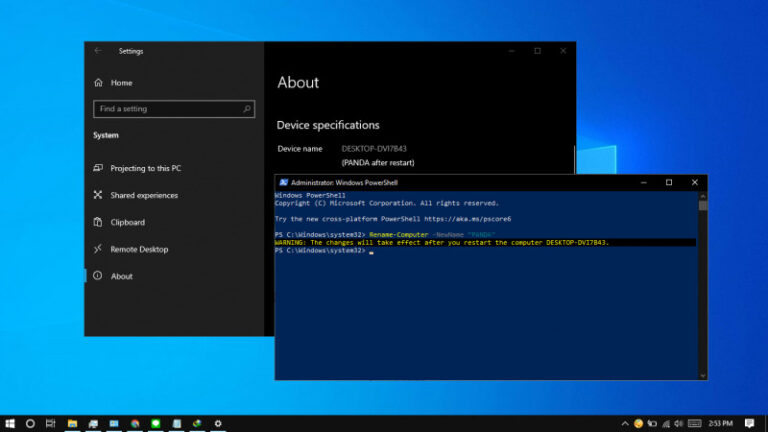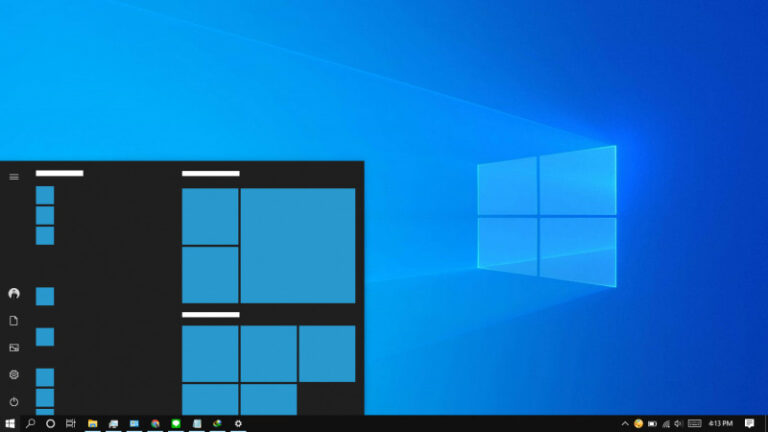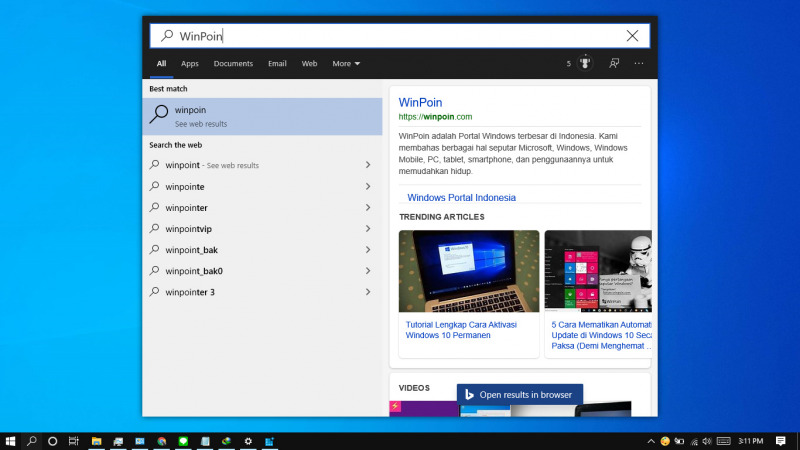
Microsoft telah melakukan peningkatan terhadap fungsionalitas search di Windows 10. Dimana sekarang Search dan Cortana telah dipisahkan agar pengguna bisa lebih leluasa menggunakan salah satunya.
Semenjak Windows 10 versi 1809 dan diatasnya, kamu dapat membuat tampilan Windows Search menjadi lebih menarik seperti fitur Spotlight di MacOS.
Baca juga:
- Cara Membuat File Dummy di Windows 10
- Cara Reset Firewall di Windows 10 dengan Command Prompt
- Memahami Penamaan dalam File ISO Windows
- Cara Memperbaiki Master Boot Record (MBR) di Windows 10
- Mengenal Windows 10 Home/Pro “N” – Bedanya Apa Sih?
Mengaktifkan Immersive Search di Windows 10
- Buka Registry Editor.
- Navigasi ke Computer\HKEY_CURRENT_USER\Software\Microsoft\Windows\CurrentVersion\Search.
- Pada panel kanan, klik kanan dan pilih New – DWORD (32-bit). Kemudian beri nama ImmersiveSearch.
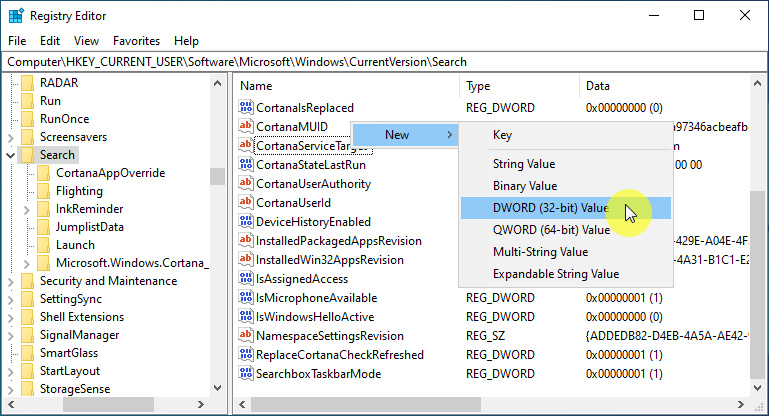
- Klik 2x pada key baru tersebut, lalu ganti value menjadi 1. Klik OK untuk menyimpan perubahan.

- Done.
Setelah proses selesai (kamu tidak perlu melakukan restart terlebih dahulu), maka kamu bisa langsung mengakses Windows Search (Win + S). Dimana kamu akan mendapati tampilan search sebagai jendela terpisah (tidak menyatu dengan taskbar).
Untuk mengembalikannya seperti semula, kamu dapat melalui langkah-langkah yang sama seperti diatas dan mengganti value menjadi 0 pada langkah ke-4.